Si tiene un televisor Samsung, está de enhorabuena, ya que le ofrece una amplia gama de aplicaciones populares de streaming, entre ellas Amazon Prime Video.
Sin embargo, a veces, puede encontrarse con un problema en el que la aplicación Prime Video deja de funcionar correctamente. Pero no se preocupe, ya que hay varias soluciones eficaces disponibles que pueden resolver este problema y hacer que la aplicación vuelva a funcionar sin problemas en su televisor Samsung.
En este artículo, hablaremos de los pasos que puede seguir para solucionar el problema y volver a disfrutar de sus programas y películas favoritos.
Los televisores Samsung son conocidos por su versatilidad y perfecta integración con aplicaciones de streaming populares como Amazon Prime Video.
Con la posibilidad de descargar y utilizar estas aplicaciones directamente en su televisor, podrá disfrutar de interminables horas de entretenimiento sin necesidad de ningún dispositivo adicional.
Sin embargo, a pesar de su popularidad, la app Amazon Prime Video en el televisor Samsung puede dejar de funcionar en ocasiones, lo que puede ser una fuente de frustración para muchos usuarios.
Las razones del mal funcionamiento de la app pueden ir desde actualizaciones de software a problemas de red, o problemas de compatibilidad.
Sea cual sea el motivo, es esencial encontrar una solución rápida y eficaz para que la app vuelva a funcionar. No hacerlo le impedirá acceder a sus contenidos favoritos, y eso no es lo que desea.
Por lo tanto, para ayudarle a resolver el problema, hemos reunido varios métodos probados que han funcionado para muchos propietarios de televisores Samsung que se enfrentan al mismo problema.
Estos métodos son sencillos de seguir y pueden ayudarle a conseguir que Amazon Prime Video vuelva a funcionar en muy poco tiempo. Tanto si es un usuario experto en tecnología como si no, podrá poner en práctica estas soluciones sin ningún problema.
Desconecte el televisor Samsung de la fuente eléctrica
Para resolver los problemas con Prime Video en su televisor Samsung, pruebe a desenchufar el televisor de la toma de corriente. Espere 60 segundos antes de volver a enchufarlo.
Mientras el televisor está desenchufado, mantenga pulsado el botón de encendido del televisor (no el mando a distancia) durante 30 segundos.
Esto drenará cualquier energía residual y permitirá que el televisor se reinicie. Una vez que vuelva a enchufar el televisor, enciéndalo y compruebe si Prime Video vuelve a funcionar. Si no es así, considere probar otras soluciones.
Si está utilizando un cable HDMI para conectar su televisor Samsung a un dispositivo externo, como un reproductor multimedia de streaming, asegúrese de que el cable está bien conectado y funciona correctamente.
Determine si los servidores de Prime Video no funcionan
Si Prime Video sigue sin funcionar en su televisor Samsung, es importante determinar si el problema radica en los servidores de Prime Video.
Aunque es poco frecuente, pueden producirse caídas de los servidores. Para comprobar si los servidores están caídos, puede intentar acceder a Prime Video en otros dispositivos como su smartphone o portátil.
Si los servidores están caídos, la única solución es esperar a que vuelvan a estar en línea. Puede seguir Amazon Prime Video en plataformas de medios sociales como Twitter, o consultar sitios web como Downdetector para obtener actualizaciones sobre el estado de los servidores.
Si los servidores no están caídos, el siguiente paso es solucionar el problema con Prime Video en su televisor Samsung.
Los cortafuegos o el software de seguridad de su red o de su televisor Samsung pueden interferir en la conexión a Prime Video. Desactívelos temporalmente para ver si están causando el problema.
Vuelva a instalar la aplicación Prime Video
Si ninguna de las soluciones anteriores resuelve el problema, pruebe a reinstalar la aplicación Prime Video. En la pantalla de inicio de su televisor Samsung, vaya a Aplicaciones y seleccione el icono de Ajustes en la esquina superior derecha.
Localice la app Prime Video, selecciónela y elija «Eliminar». Repita el proceso de eliminación una vez más.
Apague y vuelva a encender su televisor Samsung. Vaya a la sección de aplicaciones y vuelva a instalar Prime Video. Pruebe la aplicación reproduciendo vídeos para ver si esta solución ha funcionado.
Pruebe los métodos de solución de problemas restantes si la aplicación continúa almacenándose en el búfer y cargándose.
Borre la memoria caché de la aplicación Prime Video en su televisor Samsung. Los datos de caché acumulados pueden provocar problemas de rendimiento e impedir que la app funcione correctamente.
Reiniciar el Smart Hub de Samsung
El Samsung Smart Hub es la tienda de aplicaciones del televisor, y al restablecerlo se borrarán todos los datos y se restablecerán los ajustes originales de fábrica.
Para restablecer el Smart Hub, vaya a los Ajustes del televisor pulsando el botón «Ajustes» del mando a distancia o «Menú» si no hay botón «Ajustes».
A continuación, seleccione «Soporte» y «Autodiagnóstico», y busque la opción «Restablecer Smart Hub». Introduzca el PIN (que suele ser «0000» a menos que se cambie) para reiniciar el Smart Hub.
Después de restablecer el Smart Hub, deberá reinstalar e iniciar sesión en Prime Video de nuevo.
Si hay varios dispositivos transmitiendo Prime Video simultáneamente en la misma cuenta, puede exceder el número permitido de transmisiones simultáneas. Asegúrese de que se encuentra dentro del
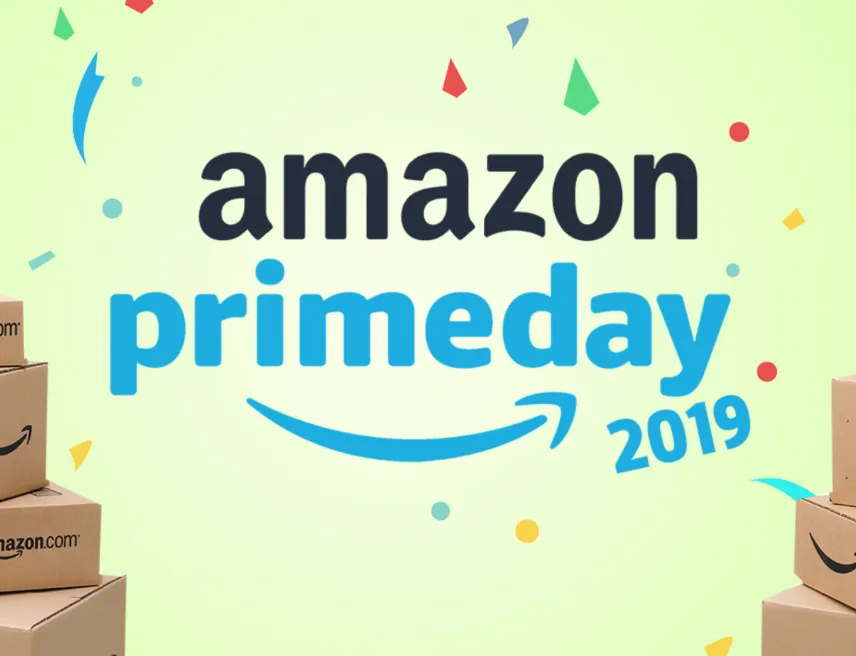
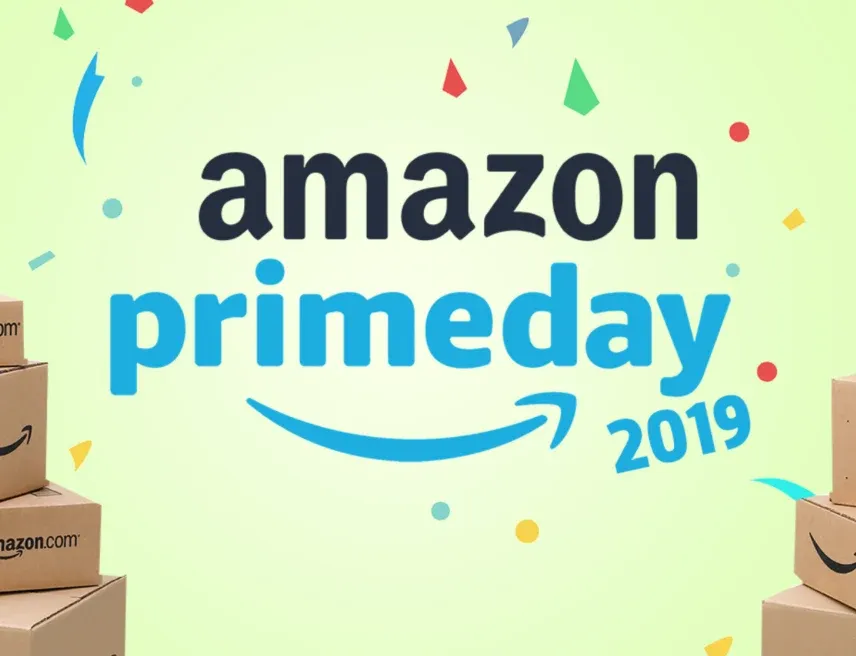
Prime Day 2019
Reinicie el router
Si tiene problemas con Prime Video en su televisor Samsung, compruebe si el router Wi-Fi funciona correctamente.
Si otros dispositivos de su casa no se conectan a la red Wi-Fi, entonces el router no está funcionando de forma óptima.
Reinicie el router desenchufándolo y volviéndolo a enchufar al cabo de unos minutos. Espere a que el router se restablezca por completo y compruebe entonces si Prime Video funciona correctamente en su televisor Samsung. Si el problema persiste, póngase en contacto con su proveedor de servicios de Internet para obtener ayuda.
Asegúrese de que la velocidad de Internet es adecuada
Además, una velocidad de Internet lenta puede causar buffering y lag al transmitir vídeos en su televisor Samsung. Concéntrese en la velocidad de descarga, ya que el streaming requiere la descarga de datos.
Si su velocidad de descarga es inferior a 25-50 Mbps, considere la posibilidad de actualizar su plan de Internet a 200 Mbps como mínimo para garantizar una velocidad adecuada.
La velocidad real puede ser inferior debido al uso de WiFi, que reduce la velocidad a la mitad, o al uso de una VPN, que vuelve a reducir la velocidad a la mitad.
Si el problema persiste, compruebe la calidad y la antigüedad de su router. Si es viejo o de baja calidad, considere la posibilidad de comprar uno nuevo. Si el router es bueno, puede plantearse adquirir un extensor WiFi para mejorar la intensidad de la señal de su Samsung TV.


Keeping your Samsung TV software updated can prevent issues with the Prime Video app
Actualice el software de su televisor Samsung
Mantener actualizado el software de su televisor Samsung puede evitar problemas con la aplicación Prime Video. Para actualizar, vaya a Ajustes > Soporte > Actualización de software > Actualizar software.
El proceso puede tardar unos minutos, pero su televisor le notificará cuando se haya completado. Es importante comprobar regularmente si hay actualizaciones de software tanto para su televisor como para la aplicación Prime Video para mantener la compatibilidad.
Restricciones geográficas
Algunos contenidos de Prime Video pueden estar sujetos a restricciones geográficas, limitando el acceso a determinadas regiones. Confirme que el contenido al que intenta acceder está disponible en su localidad.
Restablecimiento de fábrica de su televisor Samsung
TV Si todo lo demás falla, realice un restablecimiento completo de fábrica yendo a Ajustes > General > Restablecer (o Ajustes > Soporte > Autodiagnóstico > Restablecer) e introduciendo el PIN de seguridad (por defecto «0000»). Utilice la siguiente secuencia de botones de su mando a distancia para restablecer el PIN si lo ha olvidado:
- Mando a distancia/telemando inteligente Samsung: + (Volumen) > Subir volumen > Volver > Bajar volumen > Volver > Subir volumen > Volver
- Mando a distancia estándar: Silenciar > Subir volumen > Volver > Bajar volumen > Volver > Subir volumen > Volver
Deje que su televisor se reinicie y se vuelva a conectar durante unos minutos y, a continuación, vuelva a instalar la aplicación Prime Video.
Preguntas frecuentes
P: ¿Es mejor un televisor LG que uno Samsung?
R: La elección entre los televisores LG y Samsung depende en última instancia de las preferencias personales y de las características deseadas de un televisor.
Los televisores QLED de Samsung ofrecen una imagen más brillante, mientras que los televisores OLED de LG proporcionan una mejor relación de contraste y un ángulo de visión más amplio.
P: ¿Puedo ver Prime Video gratis?
R: Para acceder a Prime Video no es necesario estar suscrito a Amazon Prime. Puede seguir comprando o alquilando títulos seleccionados de la biblioteca Prime Video aunque no tenga una suscripción a Amazon Prime o Prime Video.
P: ¿Cómo descargo la aplicación Prime Video?
R: Para descargar la aplicación Amazon Prime Video en un teléfono o tableta Android:
- Acceda a la tienda Google Play de su dispositivo.
- Busque y descargue la aplicación Amazon Prime Video.
- Inicie la aplicación Prime Video e inicie sesión con su cuenta Amazon Prime o Prime Video.
- Seleccione una película o un programa de televisión y empiece a emitir directamente desde la aplicación.
Conclusión
- Para desconectar su televisor Samsung de la red eléctrica, desenchufe el aparato y mantenga pulsado el botón de encendido durante 30 segundos.
- Para determinar si los servidores de Prime Video están caídos, compruebe en otros dispositivos o visite sitios web como DownDetector para ver si otros están teniendo problemas similares.
- Si el problema persiste, pruebe a reinstalar la aplicación Prime Video en su televisor Samsung.
- Si la reinstalación de la aplicación no resuelve el problema, reinicie el Smart Hub de Samsung navegando hasta los ajustes del Hub en su televisor y seleccionando la opción de reinicio.
- Si el reinicio del Smart Hub no resuelve el problema, pruebe a reiniciar su router.
- Asegúrese de que tiene una velocidad de Internet adecuada realizando una prueba de velocidad y apunte a un mínimo de 25-50 Mbps para una experiencia de streaming sin problemas.
- Compruebe la calidad y la antigüedad de su router, ya que los más antiguos pueden causar problemas de conectividad. Considere la posibilidad de actualizarse a un nuevo router o de añadir un extensor WiFi para aumentar la señal.
- Si todo lo demás falla, actualice el software de su televisor Samsung accediendo a la sección de actualización de software del televisor en el menú de ajustes.
- Si el problema persiste, póngase en contacto con su proveedor de servicios de Internet para obtener ayuda. Es posible que puedan diagnosticar y resolver cualquier problema de red que esté causando el problema.
Otros artículos
- ¿Cómo reiniciar un mando de garaje Chamberlain? (Averígüelo)
- ¿Necesitan Batería los Timbres Ring Si Están Cableados? (Revelado)
- ¿Cómo Instalar un Timbre Eufy? (Maneras Fáciles)
Haga clic aquí para ver la versión visual de este artículo.


